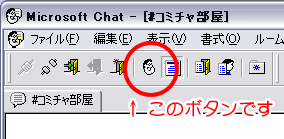設定方法
サーバ設定
最初に表示される接続サーバは、すべて廃止されているので接続に失敗します。
ですので、「irc.2ch.net」と手動で入力してください。
※注)上記サーバは接続できないため、「irc.juggler.jp」への接続を推奨いたします。(2014/02/10現在)
コミックモード設定
#ref error :画像を取得できませんでした。しばらく時間を置いてから再度お試しください。
初期設定では「テキストモード」に設定されているので、
まずは「コミックモード」に設定します。
上記の「コミックモード」ボタンをクリックするか、
メニューの「表示(V)」から「コマ割り形式」を選びます。
次に、コミックモードでのおすすめの設定方法です。
imageプラグインエラー : 画像を取得できませんでした。しばらく時間を置いてから再度お試しください。
メニューの「表示(V)」から「オプション(O)」を選びます。
imageプラグインエラー : 画像を取得できませんでした。しばらく時間を置いてから再度お試しください。
そして「コミック表示」のタブから
- 取得していないキャラクタを自動でダウンロードする
- 取得していない背景を自動でダウンロードする
のどちらにもチェックをつけます。
これで、他の人が使っているキャラが自動でダウンロードされ、
自分もそのキャラを使うことが出来るようになります。
エラーが出る場合の確認
・オプション設定の「氏名」「登録名」が日本語ではありませんか?(日本語だとエラーになる場合あり)
・サーバ名、チャット部屋の欄を間違ってはいませんか?(コピペの前後にスペースがある等)
注意事項
Microsoft Chatで、IRC形式ではありますが、
コミックモードの場合は独自の規格で動作します。
ですので、Microsoft Chat以外でチャットをされている方には
不要な文字列が表示され、大変見苦しいものになります。
コミックモードを使用される場合、Microsoft Chat以外の方とのやりとりはお控え頂き、
一般の方とチャットをされる場合は、テキストモードでのご利用でお願い致します。
irc.juggler.jpでコミックモードを楽しまれたい方は、当方がチャンネル(部屋)を作っている
「#コミチャ部屋」にアクセスしてお楽しみ下さい。
(参加者が0人になると自動で部屋が消えるため、最初に入った方が管理人となりますが
チャット自体に影響はありませんのでご安心下さい)
最終更新:2019年10月05日 11:41